-
Happy New Year 2023

VARIANTE PERSONAL
Vasos y mujer : Colybrix
Merci GERRIE
de m’avoir demandé, en novembre 2022, de traduire en espagnol
tes jolis tutoriels PSP
Si presentan sus variantes en grupos y utilizaron mi traducción,
ruego lo indiquen con un enlace hacia ella en mi Blog
No se olviden mandarme directamente a mí también sus trabajos
¡ Gracias anticipadas !
 jardinssecretsevalynda@gmail.com
jardinssecretsevalynda@gmail.com Tutorial creado con PSP 2020
pero se puede realizar con otras versiones
FILTROS
AAA Frames / Foto Frame
Unlimited 2.0 / &<Bkg Kaleidoscope> / 4 QFlipper UpperR
Nik Software / Color Efex Pro 3.0 Complete
+ Programa Jasc Animation Shop (para la animación)
MATERIAL
Pinchar en el bote de lápices para llegar al tutorial de Gerrie
y descargar allí el material
(Materialen)
No vacilen en cambiar el modo de mezcla de las capas
según sus propios colores y tubos
Abrir los tubes y la máscara del material
y minimizar todo abajo de su pantalla
1 - Escoger 2 colores para trabajar
Estos son los de Gerrie
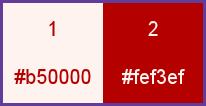
Color de Primer Plano n°1 #fef3ef (claro)
Color de Fondo n°2 #b50000 (oscuro)
2 – Abrir la capa alfa del material
Ventana / Duplicar
Trabajaremos en el duplicado
Cambiar el nombre de la capa por “Trama 1”
3 - Llenar la capa con el Color de Fondo
4 – Selecciones / Seleccionar todo
5 - Copiar y pegar en la selección “2023 Jeanne”
6 - Selecciones / Anular selección
7 – Efectos de la imagen / Mosaico integrado
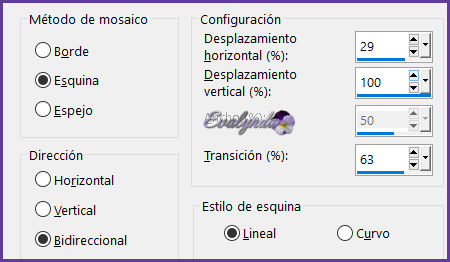
8 – Filtro AAA Frames / Foto Frame

9 – Capas / Duplicar
Imagen / Cambiar el tamaño de la capa a 80%
10 - Activar la capa de abajo (“Trama 1”)
Efectos de distorsión / Viento

Efectos de distorsión / Viento

11 – Activar la capa de arriba (“Trama 2”)
12 - Efectos geométricos / Sesgar

13 – Filtro Unlimited 2.0 / &<Bkg Kaleidoscope>
/ 4 QFlipper UpperR
14 – Copiar y pegar como nueva capa “2023 Jeanne”
15 – Copiar y pegar como nueva capa el paisaje misted
Imagen / Cambiar el tamaño de la capa a 80%
Colocar un poco más arriba y un poco más a la izquierda
según resultado final (y según su tubo)
Opacidad de la capa a 50%
(adaptar según los colores de su paisaje)
Capas / Fusionar hacia abajo DOS VECES
Imagen / Cambiar el tamaño de la capa a 90%
Capas / Fusionar todo (aplanar)
16 – Editar / Copiar
17 – Imagen / Añadir bordes simétricos
de 1 pixel Color n°1
de 2 pixeles Color n°2
de 1 pixel Color n°1
18 - Imagen / Añadir bordes simétricos
de 40 pixeles Color #5f0c0d
19 – Herramienta Varita mágica con estos ajustes

20 – Pinchar en el borde de 40 pixeles para seleccionarlo
Editar / Pegar en la selección
21 – Ajustar / Desenfocar / Desenfoque de movimiento
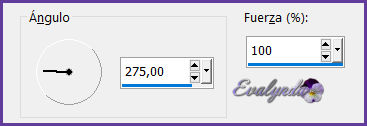
Selecciones / Invertir
22 – Efectos 3D / Botón

Selecciones / Anular selección
23 – Copiar y pegar como nueva capa “Oliebollen”
Colocar abajo a la derecha según resultado final
24 – Capas / Nueva capa de trama
25 – Selecciones / Cargar selección de canal alfa
“Selectie 1”
Llenar la selección con un Color a su gusto
Selecciones / Anular selección
26 – Herramienta Varita mágica
Pinchar en el centro vacío de la forma para seleccionarlo
27 – Copiar y pegar en la selección “klok”
Colorear si lo desea

Selecciones / Anular selección
Colocar un poco más abajo según resultado final
28 – Copiar y pegar como nueva capa el tubo de la mujer
(u otro a su gusto, cambiando el tamaño eventualmente)
Colocar a la izquierda
29 - Aplicar una sombra según su parecer
30 – Copiar y pegar como nueva capa “champagneglazen”
(u otro a su gusto)
Colocar abajo a la derecha
31 – Capas / Nueva capa de trama
Llenar la capa con el Color n°1 (u otro)
32 – Capas / Nueva capa de máscara a partir de una imagen

Capas / Fusionar grupo
33 – Efectos de la imagen / Desplazamiento

34 – Color de Fondo : blanco
Con la Fuente de Letras “ITCAvantGardeStdXLtObl”
(incluida en el material)
y estos ajustes

escribir la palabra “Happy” (u otra)
Convertir en capa de trama
Colocar arriba a la derecha según resultado final
35 – Con la Fuente de Letras “PonyMaker”
(incluida en el material)
escribir “2023”
Convertir en capa de trama
Si lo prefiere, copiar y pegar como nueva capa
“Gerrie-Tekst2023”
Colocar arriba a la derecha según resultado final
Aplicar en los dos textos una sombra según su parecer
36 – Copiar y pegar como nueva capa “Deco 1”
Colocar según resultado final
37 – Firmar su diseño
Imagen / Añadir bordes simétricos de 1 pixel en negro
38 – Filtro Nik Software / Color Efex Pro 3.0 Complete
/ Tonal Contrast

Si no desea seguir con la animación
Guardar en .JPG
Si desea ver su trabajo colocado en la Galería del tutorial original,
cambiar primero el tamaño del diseño completo
a 800 pixeles de ancho antes de mandarlo a Gerrie
Guardar en .JPEG
39 – ¿ Seguimos con la animación ?
Editar / Copiar
40 - Abrir Jasc Animation Shop
Editar / Pegar como nueva animación
41 - Editar / Duplicar … hasta llegar a 16 imágenes en total
Pinchar en la primera imagen
Editar / Seleccionar todo
42 – Abrir “vuurpijl Animation 19”
(el archivo de animación incluido en el material)
Editar / Seleccionar todo
Editar / Copiar
43 – Activar su diseño con 16 imágenes
Editar / Pegar en la imagen seleccionada (la primera)
(Elegir la posición según su parecer)
Opcional : poner la animación una segunda vez
Animación / Propiedad de la imagen a 20 segundos
Guardar en .GIF
Mandar directamente a Gerrie su variante
Esta es su seña de correo-mail
Por favor,
no se olvide mandarme a mí también su diseño
 jardinssecretsevalynda@gmail.com
jardinssecretsevalynda@gmail.com Tutorial traducido el 30/11/2022
Espero se hayan divertido
como GERRIE se divirtió creando el tutorial,
como me divertí yo traduciéndolo para Ustedes
GERRIE y YO quedamos a la espera de sus diseños
Con mucho placer colocaré sus trabajos
en la Galería especial de esta traducción







